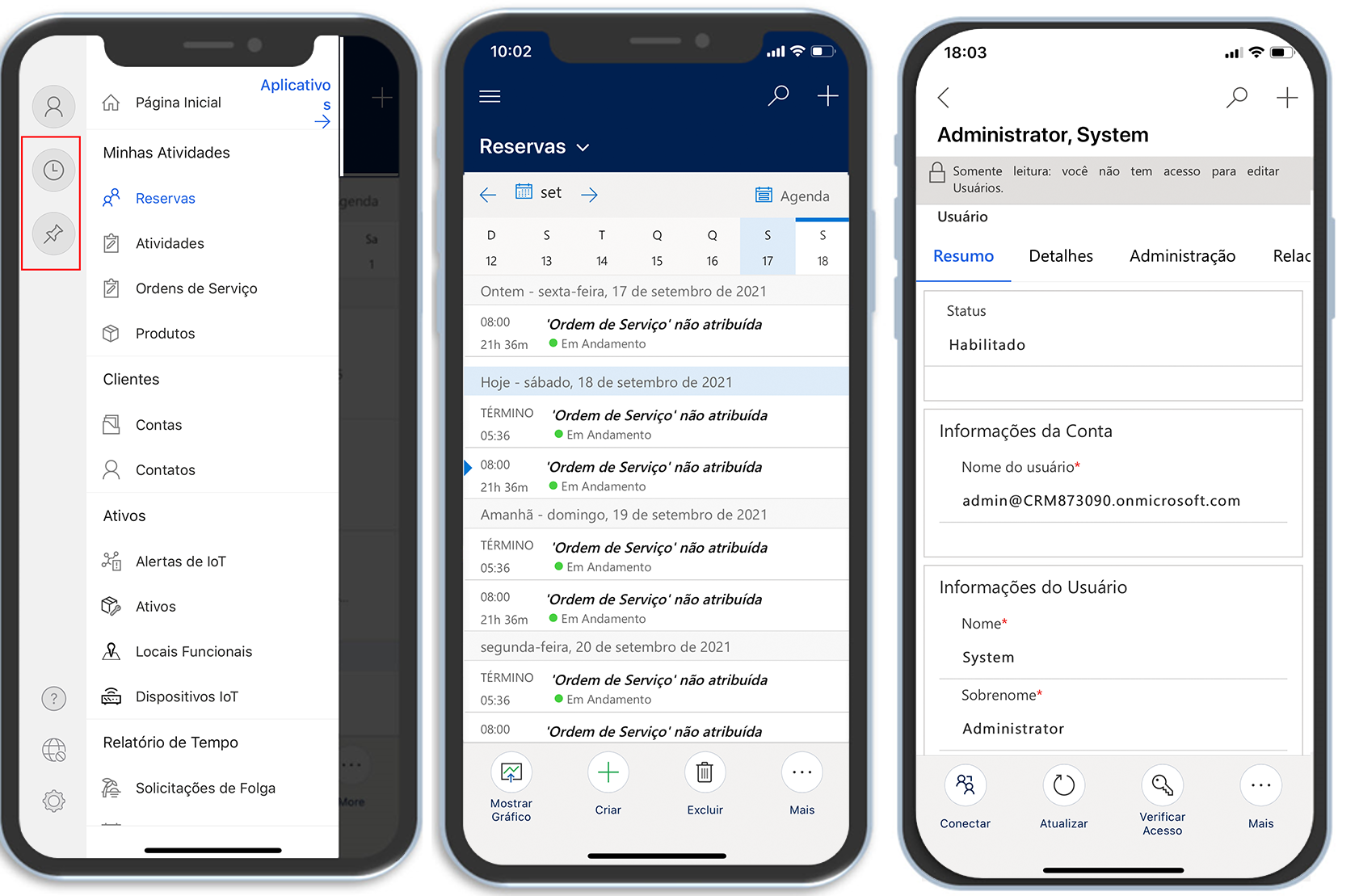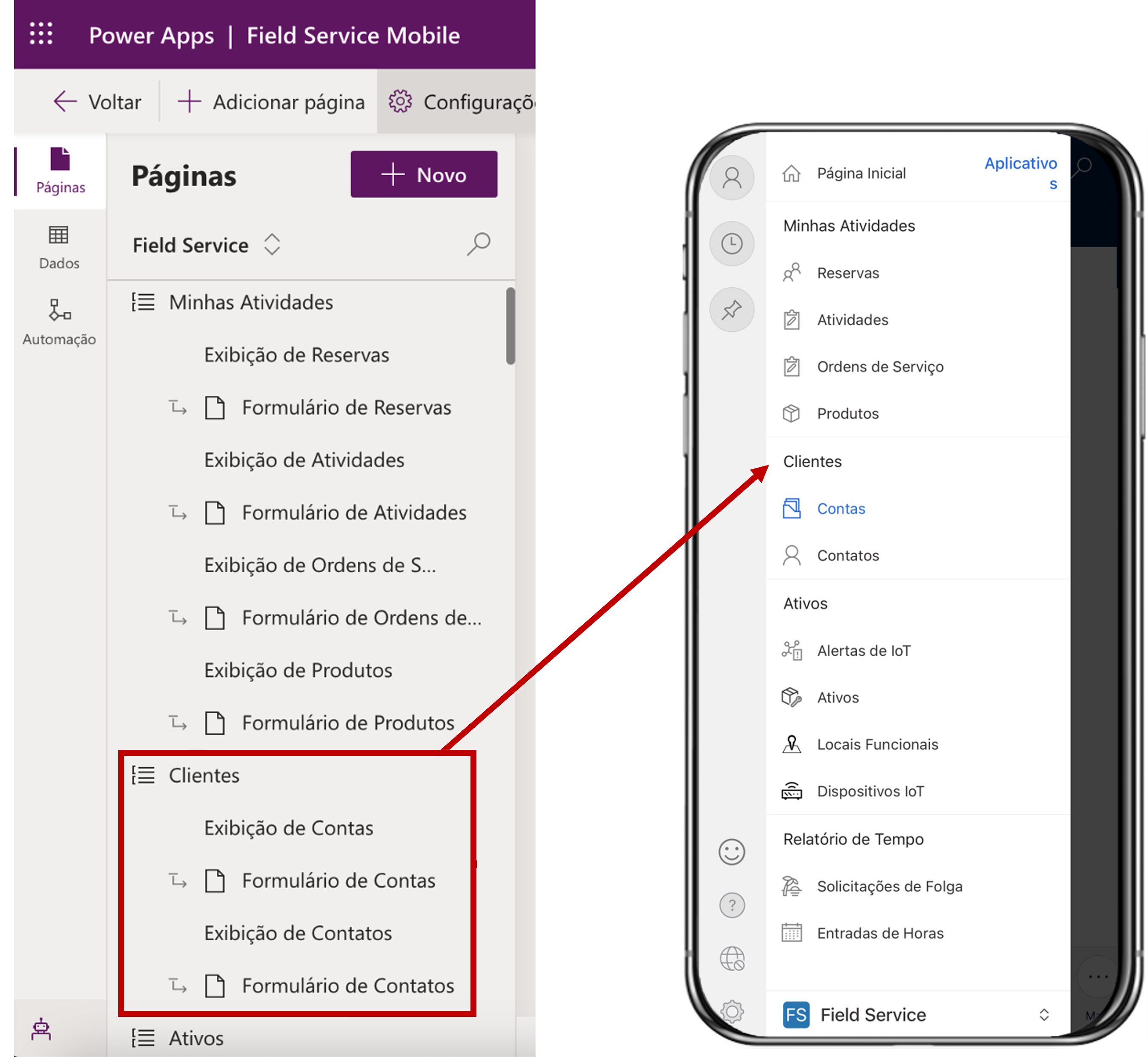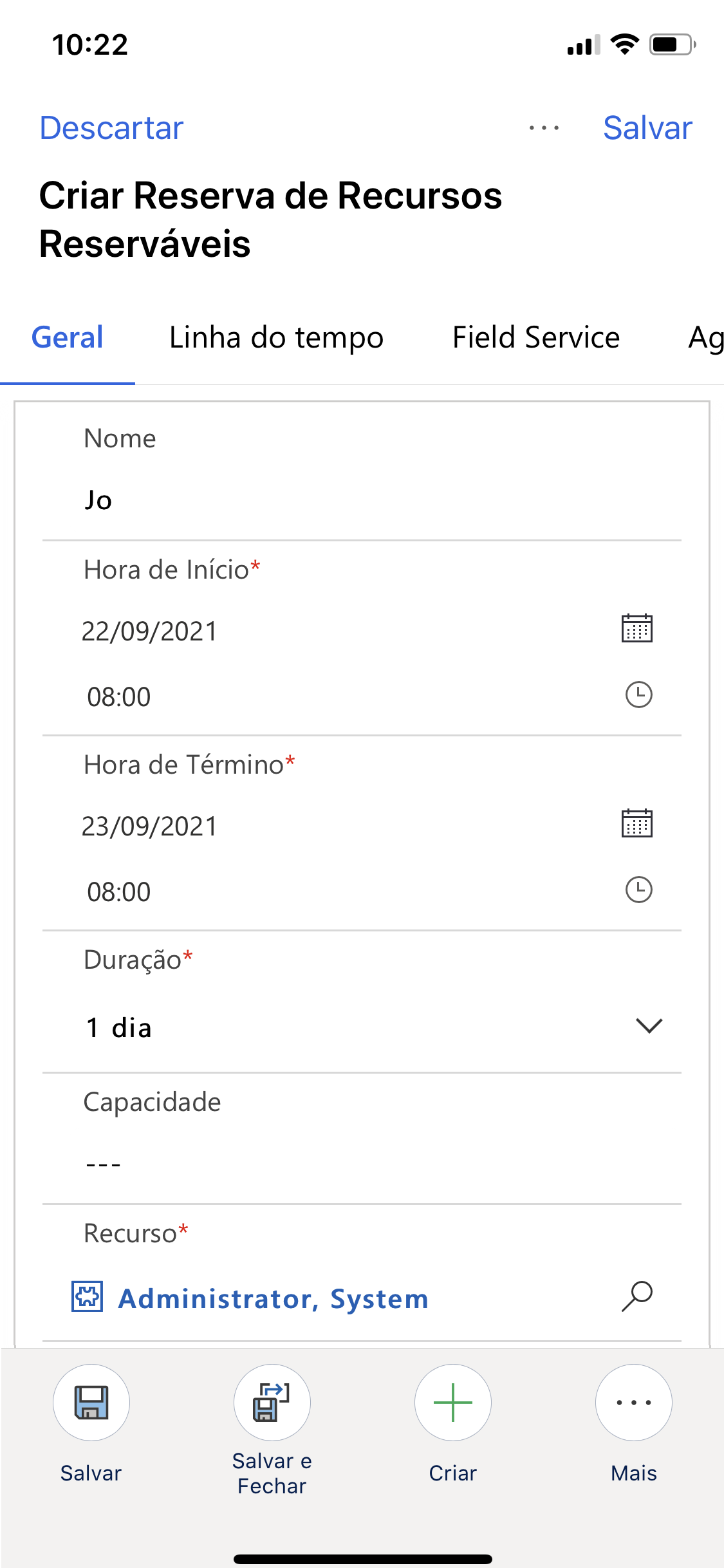Editar o aplicativo móvel
O aplicativo Field Service Mobile fornece aos agentes de campo as informações importantes necessárias para o atendimento aos clientes. Muitas organizações descobrem que as informações exibidas no aplicativo móvel não incluem tudo o que precisam. Ou descobrem que não está posicionado de uma forma que funcione melhor para seus trabalhadores da linha da frente. Como o aplicativo móvel foi criado com base no Microsoft Power Platform, as organizações podem adaptá-lo de acordo com suas necessidades específicas.
Os três componentes principais que podem ser modificados são:
Mapa do site: define como os usuários podem navegar no aplicativo. É possível agrupar tabelas semelhantes para facilitar a identificação e a navegação até as informações com as quais você deseja trabalhar.
Formulários: apresentam os detalhes de um único registro, como uma reserva ou ordem de serviço.
Modos de exibição: apresentam uma lista de registros em uma exibição distinta, como uma lista de todas as contas ativas.
Editar as entidades do mapa do site na tela inicial
O mapa do site define quais itens são exibidos no menu da tela inicial ao selecioná-lo. Por padrão, inclui itens como clientes, ativos, detalhes de folga, reservas e ordens de serviço. Quando você começa a implementar o aplicativo móvel, deve considerar primeiro a modificação dos itens exibidos na tela inicial para garantir que sejam os melhores para seus trabalhadores de linha de frente. Por exemplo, se a sua organização não trabalha muito com dispositivos IoT, talvez seja mais fácil remover alguns dos itens relacionados a IoT da tela inicial. Se os seus trabalhadores de linha de frente costumam acessar as ocorrências no sistema, você pode adicioná-las à navegação do aplicativo.
Como administrador do sistema, você pode exibir sua lista de aplicativos da seguinte maneira:
https://[YOUR-ENVIRONMENT-NAME].crm.dynamics.com/main.aspx?forceUCI=1&pagetype=apps
Quando estiver na lista de aplicativos, selecione as reticências (...) no aplicativo Field Service Mobile e, no menu exibido, selecione Abrir no Designer de Aplicativo.
O Designer de Aplicativo ajuda você a criar aplicativos baseados em modelo. Além de oferecer acesso para modificar o mapa do site, ele inclui os seguintes itens que podem ser empacotados como parte do aplicativo:
Painéis: mashup de vários componentes, como exibições, gráficos e outros elementos visuais, que são combinados em um único local.
Fluxos de processo empresarial: orientam os usuários a concluir um processo empresarial.
Tabelas: representam os itens (tabelas) que estão sendo apresentados no aplicativo. Cada tabela pode incluir os seguintes recursos:
Formulários
Modos de exibição
Gráficos
Painéis
Para obter mais informações, veja Criar e editar exibições de aplicativos baseados em modelo do sistema ou públicas.
Para modificar o que é apresentado na tela inicial do aplicativo móvel, selecione o ícone Editar próximo ao mapa do site. No mapa do site, há grupos chamados Meu Trabalho, Clientes e Outros. Esses grupos correspondem aos itens que são exibidos na tela inicial do aplicativo móvel Field Service. Com base nas suas necessidades, você pode criar mais grupos e adicionar, editar, reorganizar ou excluir itens. Você pode adicionar itens a um grupo inserindo uma subárea e, em seguida, mapeando a subárea para a tabela com a qual deseja trabalhar.
Observação
Para cada tabela exibida no mapa do site, você deve determinar quais formulários e exibições devem estar disponíveis no aplicativo móvel usando o Designer de Aplicativo.
Para obter mais informações, veja Personalizar o aplicativo móvel.
Editar os formulários de reserva e de ordem de serviço
É comum achar que você precisa fazer alterações no modo e no tipo de informações que são exibidas nos formulários para os trabalhadores. Como o aplicativo móvel foi criado com base no Power Apps, você pode adicionar e excluir os campos exibidos. Você também pode alterar o modo de interação do aplicativo usando a Power Apps Control Framework para exibir controles de campo diferentes, como botões de alternância e controles deslizantes.
Quando você trabalha com o aplicativo móvel, uma ordem de serviço e a reserva associada são agrupadas em um único formulário. Como resultado, quando um trabalhador exibe um formulário de reserva, ele também exibe o formulário de ordem de serviço relacionado. Os administradores que precisam personalizar os formulários de reserva e ordem de serviço devem lembrar que eles estão combinados no aplicativo móvel. Devem se lembrar de que os formulários de ordem de serviço são exibidos no formulário de reserva. Na captura de tela a seguir, a seção Geral exibe os campos Reserva de Recursos Reserváveis (reserva) e as seções Cliente, Serviço e Observações exibem os campos de ordem de serviço.
As modificações nos formulários usados no aplicativo móvel precisam ser feitas usando o Power Apps maker portal. Para acessar esse portal, vá para https://make.powerapps.com. No maker portal, você pode acessar os formulários de ordem de serviço expandindo Dados, selecionando Tabelas e, depois, a tabela Ordem de Serviço.
Além dos formulários de ordem de serviço padrão disponíveis, há três outros formulários disponíveis que correspondem às três seções do formulário combinado Reserva-Ordem de Serviço:
Ordem de Serviço – Cliente: inclui as informações relevantes sobre o cliente relacionadas à reserva e à ordem de serviço, como a conta de serviço e de cobrança, os detalhes de localização, os quilômetros percorridos e assim por diante.
Ordem de Serviço – Serviço: inclui as informações principais relacionadas à ordem de serviço que está sendo implementada, como tarefas, produtos, serviços, detalhes da ordem de serviço, prioridade e assim por diante.
Ordem de Serviço - Observações: inclui os anexos relevantes associados à ordem de serviço, por exemplo, itens como imagens, observações e assinaturas.
As alterações na parte de reserva do formulário precisam ser feitas na tabela Reserva de Recursos Reserváveis. Em Formulários, modifique o formulário Reserva e Ordem de Serviço.
Você pode personalizar cada um dos formulários conforme necessário. Após editar os formulários, você precisa publicar cada um para que as alterações sejam exibidas no aplicativo Field Service Mobile.
Para obter mais informações, veja Personalizar o aplicativo móvel.
Para obter mais informações, consulte Personalizar formulários.